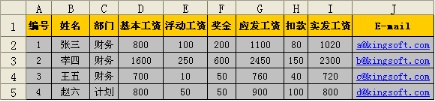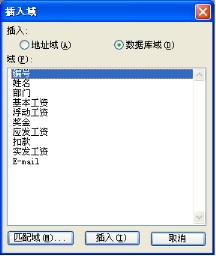WPS邮件合并功能怎么用 wps邮件合并功能
来源: 最后更新:23-09-22 12:13:57
-
这里小编以发送员工工资单的邮件为例给大家介绍文字邮件合并的用处:
1.简介
从名字上看邮件合并,好像发邮件才用得着,其实不然,它的主要作用在于文件合并。就是先建立一个包含所有文件共有内容的主文档和一个包含变化信息的数据库,然后使用这个功能在主文档中插入变化的信息,形成一个合并的新文件。合成后的文件你可以保存到新文档或不同的新文档中,也可以打印,当然也可以以邮件形式发出去,这就要看个人的使用需求了。
2.邮件合并应用
2.1.建立数据库
我们可以使用WPS表格或Excel建立一张数据库表,命名为“工资单”(注意不要省略表格中的标题行,以免找不到数据库域),完成后的工作表如图所示:
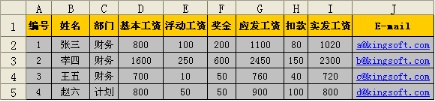


工资单2.2.建立主文档
在WPS文字中建立一篇主文档,将工资单的表格框架先搭建起来,如图所示:


主文档2.3.进行邮件合并
步骤1 在刚刚建立的主文档中,选择“工具|邮件合并”,调出“邮件合并”工具栏。

邮件合并工具栏步骤2 选择“打开数据源”,将建立的“工资单”导进来。
步骤3 将光标置于表格内要插入相应项目的位置,单击“插入域”,调出“插入合并域”对话框(如图4所示),在“数据库域”中选择插入的字段要保证与电子表格标题行中的一一对应,直至操作完毕。
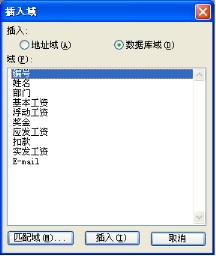
插入域对话框步骤4 点击“合并域”选项,可以依次查看工资单的列表明细。
免责声明:本文系转载,版权归原作者所有;旨在传递信息,其原创性以及文中陈述文字和内容未经本站证实。
 2024中国教育电视台cetv传统文化陪孩子过大年直播回放观看入口
2024中国教育电视台cetv传统文化陪孩子过大年直播回放观看入口
未出账单是什么意思 银行未出账单是什么意思未出账单是什么意思(未出账单是下月还吗)。本站来告诉相关信息,希望
南昌市中小学体育场馆面向社会开放时间及内容 网络用语5684 网络用语56798是什么意思 龙叫事件真相(long喊) 正是青春璀璨时演员表(正是青春璀璨时演员表全部演员表群众演员)热门标签
热门文章
-
帕萨特使用的机油型号是5w30还是5w40(帕萨特使用的机油型号是5w30还是5w40) 24-07-08
-
铃木uu125加92还是95(铃木uu125加92还是95好) 24-07-08
-
科目三考试流程 科目三考试全过程 完整版 24-07-07
-
胖人怎么穿摩托车骑行服(胖子穿什么骑行服) 24-07-07
-
520情话最暖心短句给女朋友 520给女朋友的暖心情话 24-07-07
-
跑车最多加多少钱的汽油 跑车用多少号汽油 24-07-07
-
兰开头的车牌是哪里的 兰开头的车牌是哪里的车 24-07-07
-
藤是哪个省的车牌号 藤字开头的车牌是什么地方 24-07-07
-
科目三考试哪些地方需要回头 科目三考试哪些地方需要回头考 24-07-07
-
简洁520祝福语(520祝福语大全简短一句话) 24-07-07